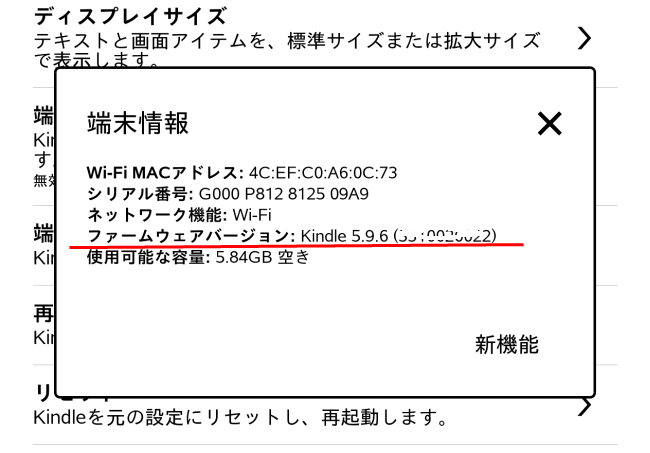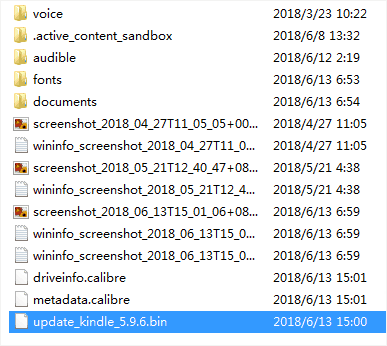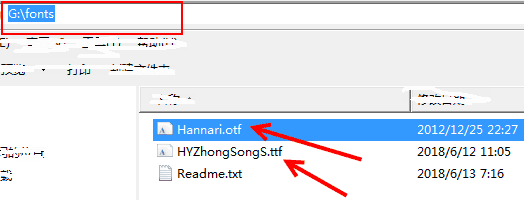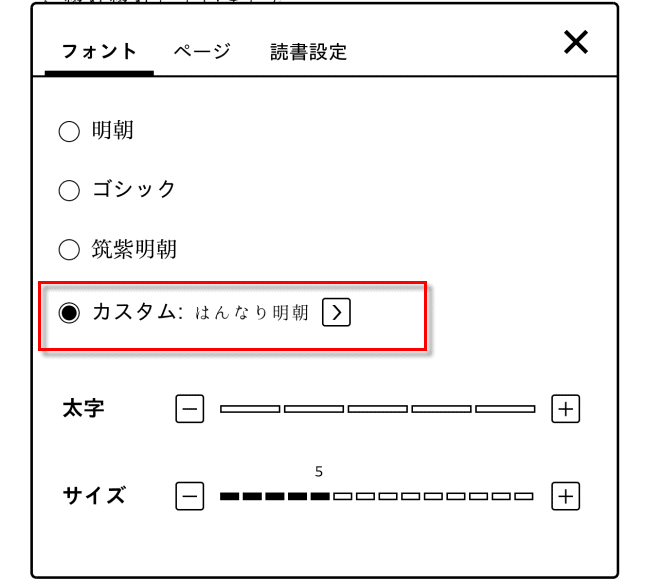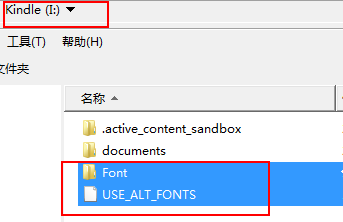Kindle端末にフォントを追加する方法
最新のKindleソフトウェアアップデートのおかげで、Kindle電子書籍リーダーに自分が好きなフォントを簡単に追加して、読書体験をさらにカスタマイズすることが可能になりました。本文にKindle端末にお気に入りのフォントを追加する方法を紹介します。
Step 1: Kindleのソフトウェアアップデート
Kindeの最新版ソフトウェア(Kindle 5.9.6)の主な機能はお気に入りのフォントを追加することです。このカスタム機能は、Kindle Paperwhite 2からの5年間のすべてのKindle端末で利用できるので、Kindle Paperwhite (第六世代) からKindle Oasis (第九世代) までこの新機能を採用できるようになります。
Kindle端末に好きなフォントを追加する前に、Kindle端末のソフトウェアを最新バージョンの5.9.6に更新する必要があります。
手元のKindle端末ソフトウェアのバージョンを確認する方法は次ようのとおりです:
- ホーム画面でメニューアイコンをタップし、設定をタップします。
- 設定から、メニューアイコンを再度タップし、端末情報をタップします。
最新バージョンに更新されている場合は、「ファームウェアのバージョン:Kindle 5.9.6」と表示されます。
ソフトウェアのバージョンが最新でない場合は、パソコンで最新版ソフトウェアをダウンロードしてください。
ダウンロードが終了したら、ダウンロードしたファイルをKindleのドライブにドラッグアンドドロップします。
ご注意:必ずKindleドライブにドラッグアンドドロップしてください。Kindleドライブ内にあるフォルダではありません。
ファイルの転送が終了しだい、接続を解除して、端末上でソフトウェアを手動で更新します。
- ホーム画面でメニューアイコンをタップし、設定をタップします。
- 再度メニューアイコンをタップし、次にKindleをアップデートをタップします。
- OKをタップして、アップデートを開始してください。
ご注意:最新のアップデートがインストールされた場合、またはファイル転送がうまくいかなかった場合、このオプションはグレーアウトされます。
アップデートが完了すると、Kindleは自動的に再起動します。
Step 2: 好きなフォントファイルをダウンロード
まず、オンラインですきなフォントファイルを無料でダウンロードと購入してください。これらのフォントファイルがよくTTFとOTFの形式としてダウンロードできます。
おすすめの記事:
Step 3: Kindle端末にフォントを追加
補足:多くのフォントファイルをダウンロードした後、解凍する必要があります。解凍してから、.ttfあるいは.otfという形式のファイルをKindleドライブ内のFontフォルダにコピーしてください。
例えば、こちらが個人が「はんなり明朝」というフォントをダウンロードして追加しました。
Kindle端末で本を開き、Aa (設定)をタップして、 「カスタム:はんなり明朝」のような選択肢を選択すると、追加したフォントをご利用できるようになります。
Aa (設定)をタップして、テキスト設定の変更も可能:フォント、フォントサイズ、行間、余白、背景色。
Kindle Paperwhite/Kindle Touch にフォントを追加する方法
以上の方法はKindle Paperwhite 2以降の端末上で対応します。
Kindle Paperwhite (5.3.0以上) とKindle Touch (5.1.0以上) にフォントを追加したい場合、お先にFontというフォルダを作成してください。それから、フォントファイルをFontフォルダに入れてください。
それから、Kindleドライブ内にUSE_ALT_FONTSという空のファイル(拡張子を削除して)を作成してください。
PCのWindows画面では、Kindleのドライブ内が以下のように見えるはずです。
関連記事: